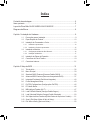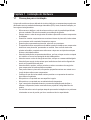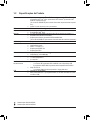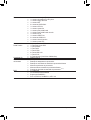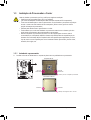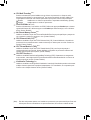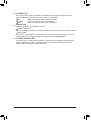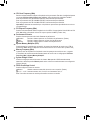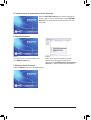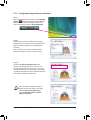GA-G31M-ES2L/
GA-G31M-ES2C
Placa mãe soquete LGA775 para processadores da família Intel®
Core™ / Intel® Pentium® /Intel® Celeron®
Manual do Usuário
Rev. 2001
12MB-G31MES2L-2001R

May 19, 2009
Motherboard
GA-G31M-ES2L/GA-G31M-ES2C
Motherboard
GA-G31M-ES2L/
GA-G31M-ES2C
May 19, 2009

Direitos Autorais
© 2009 GIGA-BYTE TECHNOLOGY CO., LTD. Todos os direitos reservados.
Todas as marcas mencionadas no manual são legalmente registradas por suas respectivas companhias.
Nota
O material escrito contido com este produto é propriedade da Gigabyte.
Nenhuma parte deste manual pode ser reproduzida, copiada, traduzida, ou transmitida de forma
alguma ou por qualquer razão sem a permissão por escrito da GiGABYTE. Especicações e
características estão sujeitas a mudanças sem prévio aviso.
Classicação do Manual do Produto
Na intenção de prestar assistência no uso desse produto, a Gigabyte categorizou o manual do
usuário no seguinte:
Para informações detalhadas, leia o Manual do Usuário com atenção.
Para obter informações sobre como usar os recursos exclusivos da GIGABYTE, leia ou
faça o download das informações da página de Support&Downloads/Placa-mãe/Guia de
Tecnologia em nosso site na internet.
Para mais detalhes do produto, por favor acesse o site:
http://www.gigabyte.com.tw
Identicando a revisão de sua placa-mãe
O número da revisão em sua placa-mãe tem essa aparência: “REV: X.X.” Por exemplo, “REV:
1.0” signica que a revisão da placa-mãe é 1.0. Verique a revisão de sua placa-mãe antes de
atualizar o BIOS e os drivers da placa-mãe, ou quando procurar informações técnicas.
Exemplo:

- 4 -
Índice
Conteúdo da embalagem ................................................................................................6
Itens opcionais .................................................................................................................6
Layout da Placa Mãe GA-G31M-ES2L/GA-G31M-ES2C ................................................7
Diagrama de Blocos ........................................................................................................8
Capítulo 1 Instalação do Hardware .................................................................................9
1-1 Precauções para a Instalação .......................................................................... 9
1-2 Especicações do Produto ............................................................................. 10
1-3 Instalação do Processador e Cooler ..............................................................13
1-3-1 Instalando o processador .......................................................................................13
1-3-2 Instalando o Cooler do processador .......................................................................15
1-4 Instalando a Memória ..................................................................................... 16
1-4-1 Conguração de Memória Dual Channel ...............................................................16
1-4-2 Instalação da Memória ...........................................................................................17
1-5 Instalação de Placas de Expansão ................................................................18
1-6 Conectores do Painel Traseiro ....................................................................... 19
1-7 Conectores Internos ....................................................................................... 21
Capítulo 2 Setup do BIOS .............................................................................................31
2-1 Tela de Início .................................................................................................. 32
2-2 Menu Principal ............................................................................................... 33
2-3 Standard CMOS Features (Recursos Padrão CMOS) ................................... 35
2-4 Advanced BIOS Features (Recursos Avançados do BIOS) ........................... 37
2-5 Integrated Peripherals (Periféricos Integrados) ............................................. 40
2-6 Power Management Setup ............................................................................. 43
2-7 PnP/PCI Congurations (Congurações PnP/PCI) ........................................ 45
2-8 PC Health Status ............................................................................................ 46
2-9 MB Intelligent Tweaker (M.I.T.) ....................................................................... 47
2-10 Load Fail-Safe Defaults (Carregar Padrão Seguro) ....................................... 50
2-11 Load Optimized Defaults (Carregar Padrão Otimizado) ................................ 50
2-12 Set Supervisor/User Password (Denir Senha de Supervisor/ Usuário) .......51
2-13 Save & Exit Setup (Salvar & Sair do Setup) .................................................. 52
2-14 Exit Without Saving (Sair sem Salvar) ........................................................... 52

- 5 -
Capítulo 3 Instalação dos Drivers ..................................................................................53
3-1 Installing Chipset Drivers (Instalação do Driver de Chipset) .......................... 53
3-2 Application Software (Softwares e Aplicativos) .............................................. 54
3-3 Technical Manuals (Manuais técnicos) .......................................................... 54
3-4 Contact (Contato) ........................................................................................... 55
3-5 System (Sistema) ........................................................................................... 55
3-6 Download Center (Centro de download) ........................................................ 56
Capítulo 4 Recursos exclusivos ....................................................................................57
4-1 Xpress Recovery2 .......................................................................................... 57
4-2 Utilitários de atualização do BIOS .................................................................. 60
4-2-1 Atualizando o BIOS com o utilitário Q-Flash ..........................................................60
4-2-2 Atualizando o BIOS com o utilitário @BIOS ...........................................................63
4-3 EasyTune 6 .................................................................................................... 64
4-4 Easy Energy Saver (Fácil economia de energia) ........................................... 65
4-5 Q-Share .......................................................................................................... 67
4-6 Time Repair .................................................................................................... 68
Capítulo 5 Apêndice ......................................................................................................69
5-1
Conguração de entrada e saída de áudio ........................................................... 69
5-1-1 Conguração de áudio de 2/4/5.1/7.1 canais ............................................................. 69
5-1-2 Instalação do cabo S/PDIFOut (opcional) ..............................................................72
5-1-3 Conguração da gravação por microfone ..............................................................74
5-1-4 Uso de gravador de som ........................................................................................76
5-2 Solucionando problemas ................................................................................ 77
5-2-1 Perguntas mais freqüentes .....................................................................................77
5-2-2 Procedimento de solução de problemas ................................................................78
5-3 Declarações regulamentares ......................................................................... 80
5-4 Termos de Garantia ........................................................................................ 82

- 6 -
Itens opcionais
Cabo de unidade de disco exível (nº de peça 12CF1-1FD001-7*R)
Suporte USB 2.0 de duas portas (nº da peça 12CR1-1UB030-5*R)
Cabo de alimentação SATA com 2 portas (nº da peça 12CF1-2SERPW-0*R)
Cabo de saída S/PDIF (nº da peça 12CR1-1SPOUT-0*R)
Conteúdo da embalagem
Placa-mãe GA-G31M-ES2L ou GA-G31M-ES2C
Disco do driver da placa-mãe
Manual do usuário
Um cabo IDE
Dois cabos SATA 3Gb/s
I/O Shield (Espelho Traseiro)
• O conteúdo da caixa acima é apenas para referência. Os itens reais dependerão do pacote de produto que obtiver.
O conteúdo da caixa está sujeito a mudanças sem aviso.
• A imagem da placa-mãe é apenas para referência.

- 7 -
Layout da Placa Mãe GA-G31M-ES2L/GA-G31M-ES2C
Somente para GA-G31M-ES2L.
Somente para GA-G31M-ES2C.
KB_MS CPU_FAN
LGA775
ATX
GA-G31M-ES2L/GA-G31M-ES2C
F_AUDIO
SYS_FAN
PCIE_16
IDE
BAT
IT8718
ATX_12V
Intel® G31
USB
LAN
AUDIO
LPT
R_USB
COMA
CLR_CMOS
FDD
DDRII1
DDRII2
VGA
Intel® ICH7
SATAII0
F_PANEL
PWR_LED
CI
CD_IN
F_USB1
CODEC
SPDIF_O
M_BIOS
PCI1
PCI2
F_USB2
PCIE_1
SATAII2
SATAII3
SATAII1
B_BIOS
AR8131
AR8132

- 8 -
Diagrama de Blocos
Somente para GA-G31M-ES2L.
Somente para GA-G31M-ES2C.
LGA775
CPU
Host
Interface
Intel® G31
GMCH CLK
(333/266/200 MHz)
Intel®
ICH7
2 PCI
Dual Channel Memory
4 SATA 3Gb/s
PCI CLK
(33 MHz)
PCIe CLK
(100 MHz)
8 USB Ports
IT8718
Floppy
PS/2 KB/Mouse
LPT Port
CPU CLK+/-
(333/266/200 MHz)
D-Sub
1 PCI Express x1
PCIe CLK
(100 MHz) x1 ATA-100/66/33 IDE Channel
COM Port
DDR2 800/667 MHz
Dual BIOS
Line Out
MIC
CODEC
Line In
S/PDIF Out
Side Speaker Out
Center/Subwoofer Speaker Out
Surround Speaker Out
RJ45
LAN
AR8131
AR8132
PCI Express x16
PCI Express Bus
PCI Bus

Instalação do Hardware- 9 -
1-1 Precauções para a Instalação
A placa mãe contém um número delicado de circuitos eletrônicos e componentes que podem ser
danificados como um resultado de descarga eletrostática (ESD). Assim, antes da instalação, por
favor siga as instruções abaixo:
• Não remova ou danifique o selo de número serial ou o selo de garantia disponibilizado
pelo seu vendedor. Este selo é necessário para validação da garantia.
• Sempre remova o cabo de energia antes de instalar a placa mãe ou outros componentes
de hardware.
• Quando for conectar componentes aos conectores internos da placa mãe, tenha certeza
que os mesmos estão conectados firmemente e seguros.
• Quando estiver manuseando a placa mãe, evite tocar nos conectores.
• É aconselhável utilizar uma pulseira anti-estática quando for trabalhar com componentes
eletrônicos como placa mãe, processador ou memória. Caso você não tenha uma
pulseira anti-estática, mantenha suas mãos secas e toque em um objeto de metal para
eliminar a eletricidade estática.
• Antes da instalação dos componentes eletrônicos, por favor coloque-os sobre um tapete
anti- estático ou em um local protegido de eletricidade estática.
• Antes de remover o cabo de energia da sua fonte, verifique se a mesma está desligada.
• Antes de ligar a energia, tenha certeza que a tensão da sua fonte está configurada de
acordo com o padrão de tensão local.
• Antes de utilizar o produto, verifique se todos os cabos e conectores de energia dos
seus componentes de hardware estão conectados.
• Para prevenir danos a placa mãe, não permita que parafusos entrem em contato com o
circuito da placa mãe ou seus componentes.
• Certifique-se que não tenha sobrado nenhum parafuso ou componentes de metal na
placa mãe ou no gabinete.
• Não posicione o computador em uma superfície irregular.
• Não posicione o computador em um ambiente de alta temperatura.
• Ligar a energia do computador durante o processo de instalação pode danificar o
sistema e componentes, assim como também ser prejudicial a integridade física do
usuário.
• Se você não estiver certo de qualquer etapa do processo de instalação ou ter problemas
relacionados ao uso do produto, por favor consulte um técnico especializado.
Capítulo 1 Instalação do Hardware

Placa Mãe GA-G31M-ES2L/ES2C - 10 -
Somente para GA-G31M-ES2L.
Somente para GA-G31M-ES2C.
1-2 Especificações do Produto
Processador
Suporta processadores Intel
®
Core
™
2 Extreme /processador Intel
®
Core
™
2 Quad /
processador Intel
®
Core
™
2 Duo /processador Intel
®
Pentium
®
/processador Intel
®
Celeron
®
no pacote LGA 775
(Vá ao site da GIGABYTE para acessar a lista atual de processadores suporta-
dos.)
Cache L2 varia de acordo com o processador
FSB FSB de 1333/1066/800 MHz
Chipset North Bridge: Chipset Intel® G31 Express
South Bridge: Intel® ICH7
Memória 2 x slots 1,8V DDR2 DIMM suportando até 4 GB de memória de sistema (Nota 1)
Arquitetura de memória dual channel
Suporte para módulos de memória DDR2 800/667 MHz
(Vá ao site da GIGABYTE para acessar a lista mais atual de memórias suportadas.)
Gráfico Integrado Integrado ao North Bridge
Audio Realtek ALC883 codec
High Definition Audio
2/4/5.1/7.1-canais (Nota 2)
Suporte para S/PDIF Out
Suporte para CD In
LAN Chip AR8131 (10/100/1000 Mbit)
Chip AR8132 (10/100 Mbit)
Slots de Expansão 1 x slot PCI Express x16
1 x slot PCI Express x1
2 x slots PCI
Interface de South Bridge:
Armazenamento - 1 x conector IDE suportando ATA-100/66/33 e até 2 dispositivos IDE
- 4 x conectores SATA 3Gb/s suportando até 4 dispositivos SATA 3Gb/s
Chip iTE IT8718:
- 1 x conector floppy disk drive suportando 1 floppy disk drive
USB Integrado ao South Bridge
Até 8 portas USB 2.0/1.1 (4 no painel traseiro, 4 via cabo conectado ao conec-
tor interno USB)

Instalação do Hardware- 11 -
Conectores Internos 1 x conector de energia ATX 24-pinos
1 x conector de energia ATX 12V 4-pinos
1 x conector floppy disk drive
1 x conector IDE
4 x conectores SATA 3Gb/s
1 x conector CPU fan
1 x conector system fan
1 x conector para painel frontal
1 x conector para painel frontal de audio
1 x conector CD In
1 x conector S/PDIF Out
2 x conectores USB 2.0/1.1
1 x conector chassis intrusion
1 x conector power LED
Conectores do 1 x porta para teclado PS/2
Painel Traseiro 1 x porta para mouse PS/2
1 x porta paralela
1 x porta serial
1 x porta D-Sub
4 x portas USB 2.0/1.1
1 x porta RJ-45
3 x jacks de audio (Une In/Une Out/Microfone)
Controlador l/O Chip iTE IT8718
Monitoramento Detecção de tensão do sistema
de Hardware Detecção de temperatura do processador
Detecção de velocidade da ventoinha do processador/sistema
Alerta de aquecimento do processador
Alerta de falha da ventoinha do processador/sistema
Controle de velocidade da ventoinha do processador (Nota 3)
BIOS 2 x 4 Mbit flash
Uso do BIOS licenciado AWARD
Suporte para DualBIOSTM
PnP 1.0a, DMI 2.0, SM BIOS 2.4, ACPI 1.0b

Placa Mãe GA-G31M-ES2L/ES2C - 12 -
(Nota 1) Baseado na arquitetura PC padrão, uma certa quantia de memória é reservada para uso do
sistema e portanto a capacidade de memória atual será menor do que a quantia fixada.
Por exemplo, 4GB de memória irá ser exibido como 3.xx GB durante o início do sistema.
(Nota 2) Para configurar áudio de 7.1 canais é necessário conectar a porta de áudio HD do painel frontal e
habilitar o recurso de áudio em múltiplos canais através do driver de áudio.
(Nota 3) Se a função de controle da velocidade da ventoinha do CPU possui suporte ou não dependerá da
CPU que instalar.
(Nota 4) As funções disponíveis no Easytune podem variar de acordo com o modelo de placa mãe.
(Nota 5) Devido à limitação de hardware, é necessário instalar CPU Intel® CoreTM 2 Extreme/ CoreTM 2 Quad/
CoreTM 2 Duo/ Pentium Dual-Core/ Celeron Dual-Core/ Celeron 400 Series para habilitar o suporte
para Easy Energy Saver (fácil economia de energia).
Características Únicas Suporte ao @BIOS
Suporte ao Q-Flash
Suporte ao Xpress BIOS Rescue
Suporte ao Download Center
Suporte ao Xpress Install
Suporte ao Xpress Recovery2
Suporte ao EasyTune (Nota 4)
Suporte ao Easy Energy Saver (Fácil economia de energia) (Nota 5)
Suporte ao Time Repair
Suporte ao Q-Share
Software Adicional Norton Internet Security (versão OEM)
Sistema Operacional Suporte para Microsoft® Windows® Vista/XP
Formato Formato micro ATX; 24,4cm x 19,4cm

Instalação do Hardware- 13 -
1-3 Instalação do Processador e Cooler
Antes de instalar o processador, por favor verifique as seguintes condições:
• Certifique-se de que a placa-mãe a CPU a ser utilizada.
(Vá ao site da GIGABYTE na internet para obter a lista mais recente de CPUs suportadas.)
• Tome nota da identificação no canto do processador. Se você instalar o processador na posição
errada, o mesmo não será inserido de forma adequada. (Se isto ocorrer, por favor mude a
posição de inserção do processador.)
• Adicione pasta térmica entre o processador e o cooler.
• Tenha certeza que o cooler está instalado no processador antes de usar o sistema, pois isso
pode causar aquecimento e danos permanentes no processador.
• Defina a frequência do processador de acordo com as especificações do mesmo. Não é
recomendado que a frequência de BUS do sistema seja definida além das especificações do
hardware. Se você deseja definir a frequência além das especificações apropriadas, por favor,
faça de acordo com as especificações do seu hardware incluindo processador, placa de vídeo,
memória, disco rígido, etc.
1-3-1 Instalando o processador
A. Localize as chaves de alinhamento no soquete da placa mãe e os polarizadores no processador.
PolarizadorPolarizador
Chave de
alinhamento
Processador LGA 775
Saquete LGA 775
Canto do pino um no soquete do processador
Marcação em triângulo de Pino 1 na CPU
Chave de
alinhamento

Placa Mãe GA-G31M-ES2L/ES2C - 14 -
B. Siga os passos abaixo para instalar corretamente o processador no soquete de sua placa mãe.
Passo 2:
Levante a placa metálica do soquete da CPU.
(NÃO toque nos contatos do soquete.)
Passo 4:
Alinhe o canto identificado no processador com
o triângulo e gentilmente insira o processador na
posição. (Segurando firmemente o processador
entre o seus dedos polegar e indicador,
cuidadosamente coloque-o no soquete em um
movimento em linha reta e descendente.)
Passo 3:
Remova a cobertura do soquete de proteção
da placa metálica. (Para proteger o soquete
da CPU, substitua sempre a cobertura do
soquete de proteção quando a CPU não estiver
instalada.)
Passo 5:
Uma vez que o processador está devidamente
inserido, reponha o suporte de metal e empurre
a alavanca do processador de volta a sua
posição de travamento.
Antes de instalar o processador, tenha certeza de ter desligado o computador e removido o
cabo de energia de sua fonte, assim prevenindo danos ao processador.
Passo 1:
Levante completamente a alavanca do
processador.
CPU Socket Lever

Instalação do Hardware- 15 -
1-3-2 Instalando o Cooler do processador
Siga os passos abaixo para corretamente instalar o cooler do processador na sua placa mãe. (Os passos a
seguir usam um cooler Intel® como exemplo.)
Passo 1:
Aplique uma camada de pasta térmica na
superfície do processador instalado.
Passo 3:
Posicione o cooler no topo do processador e
tenha certeza que os pinos estão encaixados
nas cavidades da placa mãe. Pressionando para
baixo e diagonalmente.
Passo 4:
Você deve ouvir um “clique” quando empurrar
para baixo cada pino de encaixe. Verifique se
os pinos de encaixe macho e fêmea estão bem
juntos. (Consulte o manual de instalação do
cooler (dissipador de calor) de sua CPU para
obter instruções sobre a instalação do cooler).
O cooler pode aderir ao processador como consequência do endurecimento da pasta térmica. Para
prevenir ocorrências, sugerimos que tenha extremo cuidado para remover o cooler.
Passo 5:
Por favor, cheque na parte traseira da placa
mãe, após a instalação, se os pinos estão
inseridos como na figura.
Passo 6:
Finalmente, encaixe o conector de energia do
cooler ao conector CPU Fan localizado na placa.
Pino
Macho
Pino
Fêmea
Topo
do pino
fêmea
Sinal de direção
da flecha no
Pino Macho
Passo 2:
Por favor note a direção das flechas marcadas
no pino macho para que não estejam para
dentro antes da instalação. (Gire o pino na
direção das flechas para retirar o dissipador, ao
contrário, é para instalar.)

Placa Mãe GA-G31M-ES2L/ES2C - 16 -
DDRII1
DDRII2
1-4 Instalando a Memória
Antes de instalar os módulos de memória, por favor verifique as seguintes condições:
• Tenha certeza que a memória usada é suportada pela placa mãe. É recomendado que as
memórias usadas sejam de mesma capacidade, especificações e marca.
(Vá ao site da GIGABYTE na internet para obter a lista mais recente de memórias suportadas.)
• Antes de instalar ou remover os módulos de memória, por favor certifique-se de que o
computador esteja desligado para prevenir danos de hardware.
• Os módulos de memória possuem um design garantido de inserção. Um módulo de memória
pode ser instalado em apenas uma direção. Se você não conseguir inserir o módulo, por favor
inverta a direção.
1-4-1 Configuração de Memória Dual Channel
Esta placa mãe proporciona dois soquetes de memória DDR2 e suporta a tecnologia
Dual Channel. Após a memória estar instalada, o BIOS irá automaticamente detectar
as especificações e capacidade da memória. Habilitando o modo Dual Channel para
memória, irá duplicar a largura de banda original.
Os dois soquetes de memória DDR2 são divididos em dois canais e cada canal possui um soquete de
memória conforme a seguir:
Canal 0: DDRII1
Canal 1: DDRII2
Devido a limitação do chipset, leia as seguintes notas antes de instalar a memória no modo Dual Channel.
1.
O modo dual channel não pode ser habilitado caso apenas um módulo de memória DDR2 esteja instalado.
2. Quando habilitado o modo dual channel com dois módulos de memória, é recomendado que os
módulos sejam de mesma capacidade, fabricante, frequência e chips.

Instalação do Hardware- 17 -
DDR2 DIMM
1-4-2 Instalação da Memória
Antes de instalar um módulo de memória, certifique-se de que o computador esteja desligado e o
cabo de energia esteja desconectado da fonte, assim prevenindo danos aos módulos de memória.
DDR2 DIMM não é compatível com DDR DIMM. Certique-se de instalar DDR2 DlMM nesta placa mãe.
O módulo de memória DDR2 possui um polarizador, portanto o mesmo só se encaixa em uma direção. Siga
os passos abaixo para instalar corretamente o seu módulo de memória no soquete de memória.
Passo 1:
O soquete DDR2 DIMM tem um polarizador, portanto o módulo de
memória DDR2 DIMM pode ser encaixado em apenas uma direção.
Insira o módulo de memória DDR2 DIMM no slot. Logo em seguida,
pressione-o para baixo.
Passo 2:
Feche o clip de plástico nas duas extremidades do slot DDR2
DIMM para travar o módulo DDR2 DIMM. Faça a operação inversa
quando desejar remover o módulo DDR2 DIMM.
Polarizador

Placa Mãe GA-G31M-ES2L/ES2C - 18 -
1-5 Instalação de Placas de Expansão
Leia as seguintes notificações antes de instalar uma placa de expansão:
• Certifique-se de que a placa mãe suporta a placa de expansão. Cuidadosamente leia o manual
que acompanhou a sua placa de expansão.
• Sempre desligue o computador e remova o cabo de energia da fonte antes de Instalar a placa
de expansão para prevenir danos de hardware.
Siga os passos abaixo para corretamente instalar a sua placa de expansão no slot de expansão.
1. Localize um slot de expansão que suporte a sua placa. Remova a aleta de metal situada no painel
traseiro do seu gabinete.
2.
Alinhe a placa com o slot e pressione para baixo a placa até que a mesma esteja completamente fixada ao slot.
3. Certifique-se que os contatos de metal na placa estão completamente inseridos no slot.
4. Prenda a aleta de metal da placa ao painel traseiro do seu gabinete com um parafuso.
5. Após instalado todas as placas de expansão, reponha a tampa de seu gabinete.
6. Ligue o seu computador. Caso necessário, vá ao Setup do BIOS para fazer qualquer modificação
requerida no BIOS para a sua placa de expansão.
7. Instale o driver disponibilizado junto com a sua placa de expansão no seu sistema operacional.
Exemplo: Instalando e Removendo uma placa gráfica PCI Express x 16:
• Instalando uma placa gráfica:
Gentilmente insira a placa gráfica no slot PCI
Express x16. Certifique-se que a sua placa gráfica
está travada pela trava situada no fim do slot PCI
Express x16.
• Removendo a placa gráfica:
Pressione a trava situada no fim do slot PCI Express x16 para soltar a placa e
então puxe a placa do slot.
Slot PCI
Slot PCI Express x1
Slot PCI Express x16
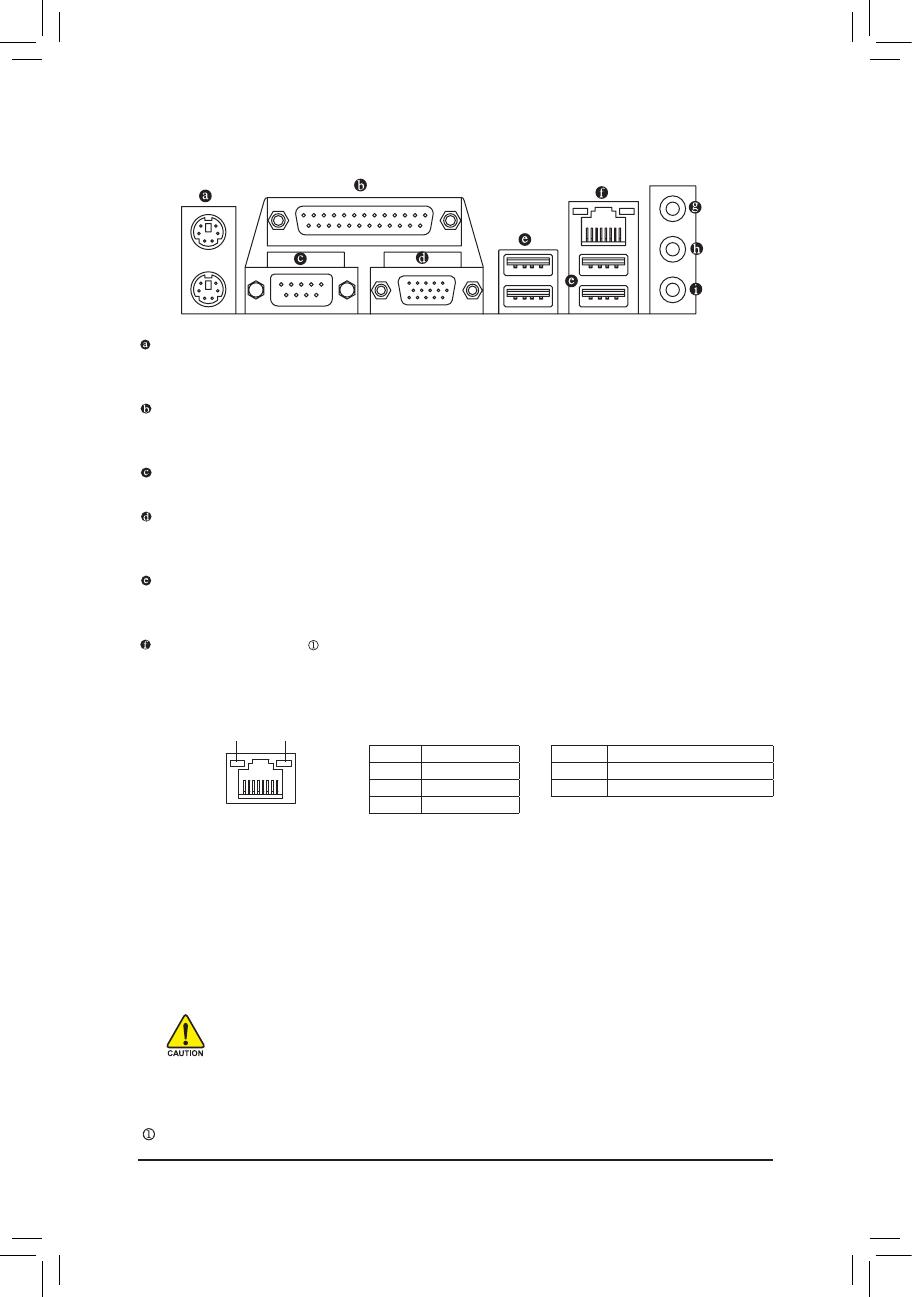
Instalação do Hardware- 19 -
Somente para GA-G31M-ES2L.
• Quando for remover um cabo conectado ao conector do painel traseiro, primeiramente
desconecte o cabo do seu dispositivo e então remova-o da placa mãe.
• Quando remover o cabo, puxe-o diretamente do conector. Não balance o cabo para evitar um
possível curto.
LED de Atividade:Conexão/LED de transferência:
LED de Atividade
Conexão/
LED de transferência
Porta LAN
1-6 Conectores do Painel Traseiro
Conectores PS/2 para Teclado e Mouse
Para instalar um teclado e/ou um rnouse PS/2, conecte o mouse no conector superior (verde) e o
teclado no inferior (roxo).
Porta Paralela
Use a porta paralela para conectar dispositivos como impressora, scanner e etc. A porta paralela é
também chamada de porta da impressora.
Porta Serial
Use a porta serial para conectar dispositivos como rnouse ou outros periféricos.
Porta D-Sub
A porta D-Sub suporta um conector D-Sub de 15 pinos. Conecte um monitor que suporte uma conexão
D-Sub a esta porta.
Porta USB
A porta USB suporta especificações USB 2.0/1.1. Use esta porta para dispositivos USB como um
teclado/mouse USB, impressora USB, disco rígido USB e etc.
Porta de LAN RJ-45
A porta Gigabit Ethernet LAN proporciona conexão a Internet a uma taxa de transferência de atê 1
Gbps. A seguir segue descrição dos estados dos LEDs da porta LAN.
Estado Descrição
Laranja Taxa de 1 Gbps
Verde Taxa de 100 Mbps
Desligado Taxa de 10 Mbps
Estado Descrição
Piscando Ocorre transmissão de dados
Desligado Não ocorre transmissão de dados

Placa Mãe GA-G31M-ES2L/ES2C - 20 -
Somente para GA-G31M-ES2C.
Conector de Entrada (Azul)
O conector padrão para Line in. Use este conector de audio para dispositivos line in como drive óptico,
walkman, etc.
Conector de Saída (Verde)
O conector padrão para line out. Use este conector de audio para um fone de ouvido de dois canais.
Este jack também pode ser utilizado para alto falantes de 4/5.1-canais.
Conector do Microfone (Rosa)
O conector padrão para Mic. Microfones devem ser instalados a este conector.
Para configurar áudio de 7.1 canais é necessário conectar a porta de áudio HD do painel
frontal e habilitar o recurso de áudio em múltiplos canais através do driver de áudio. Consulte
as instruções sobre definição da configuração de áudio de 2/4/5.1/7.1 canais no Capítulo 5,
“Configuração de áudio de 2/4/5.1/7.1 canais”.
Porta de LAN RJ-45
A porta Gigabit Ethernet LAN proporciona conexão a Internet a uma taxa de transferência de atê 100
Mbps. A seguir segue descrição dos estados dos LEDs da porta LAN.
LED de Atividade:Conexão/LED de transferência:
Porta LAN
Conexão/
LED de transferência LED de Atividade
Estado Descrição
Verde Taxa de 100 Mbps
Desligado Taxa de 10 Mbps
Estado Descrição
Piscando Ocorre transmissão de dados
Desligado Não ocorre transmissão de dados
A página está carregando ...
A página está carregando ...
A página está carregando ...
A página está carregando ...
A página está carregando ...
A página está carregando ...
A página está carregando ...
A página está carregando ...
A página está carregando ...
A página está carregando ...
A página está carregando ...
A página está carregando ...
A página está carregando ...
A página está carregando ...
A página está carregando ...
A página está carregando ...
A página está carregando ...
A página está carregando ...
A página está carregando ...
A página está carregando ...
A página está carregando ...
A página está carregando ...
A página está carregando ...
A página está carregando ...
A página está carregando ...
A página está carregando ...
A página está carregando ...
A página está carregando ...
A página está carregando ...
A página está carregando ...
A página está carregando ...
A página está carregando ...
A página está carregando ...
A página está carregando ...
A página está carregando ...
A página está carregando ...
A página está carregando ...
A página está carregando ...
A página está carregando ...
A página está carregando ...
A página está carregando ...
A página está carregando ...
A página está carregando ...
A página está carregando ...
A página está carregando ...
A página está carregando ...
A página está carregando ...
A página está carregando ...
A página está carregando ...
A página está carregando ...
A página está carregando ...
A página está carregando ...
A página está carregando ...
A página está carregando ...
A página está carregando ...
A página está carregando ...
A página está carregando ...
A página está carregando ...
A página está carregando ...
A página está carregando ...
A página está carregando ...
A página está carregando ...
A página está carregando ...
A página está carregando ...
A página está carregando ...
A página está carregando ...
A página está carregando ...
A página está carregando ...
-
 1
1
-
 2
2
-
 3
3
-
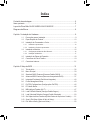 4
4
-
 5
5
-
 6
6
-
 7
7
-
 8
8
-
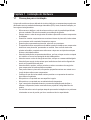 9
9
-
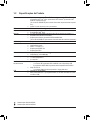 10
10
-
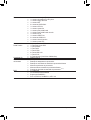 11
11
-
 12
12
-
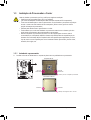 13
13
-
 14
14
-
 15
15
-
 16
16
-
 17
17
-
 18
18
-
 19
19
-
 20
20
-
 21
21
-
 22
22
-
 23
23
-
 24
24
-
 25
25
-
 26
26
-
 27
27
-
 28
28
-
 29
29
-
 30
30
-
 31
31
-
 32
32
-
 33
33
-
 34
34
-
 35
35
-
 36
36
-
 37
37
-
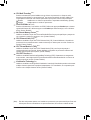 38
38
-
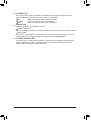 39
39
-
 40
40
-
 41
41
-
 42
42
-
 43
43
-
 44
44
-
 45
45
-
 46
46
-
 47
47
-
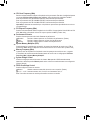 48
48
-
 49
49
-
 50
50
-
 51
51
-
 52
52
-
 53
53
-
 54
54
-
 55
55
-
 56
56
-
 57
57
-
 58
58
-
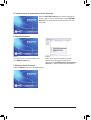 59
59
-
 60
60
-
 61
61
-
 62
62
-
 63
63
-
 64
64
-
 65
65
-
 66
66
-
 67
67
-
 68
68
-
 69
69
-
 70
70
-
 71
71
-
 72
72
-
 73
73
-
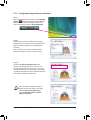 74
74
-
 75
75
-
 76
76
-
 77
77
-
 78
78
-
 79
79
-
 80
80
-
 81
81
-
 82
82
-
 83
83
-
 84
84
-
 85
85
-
 86
86
-
 87
87
-
 88
88
Gigabyte GA-G31M-ES2L Manual do proprietário
- Tipo
- Manual do proprietário
- Este manual também é adequado para
Artigos relacionados
-
Gigabyte GA-G31M-ES2C Manual do proprietário
-
Gigabyte GA-G31M-ES2L Manual do proprietário
-
Gigabyte GA-G31M-ES2C Manual do proprietário
-
Gigabyte GA-EP45-UD3L Manual do proprietário
-
Gigabyte GA-G41M-ES2L Manual do proprietário
-
Gigabyte GA-G41M-COMBO Manual do proprietário
-
Gigabyte GA-EP41-UD3L Manual do proprietário
-
Gigabyte GA-MA74GM-S2 Manual do proprietário
-
Gigabyte GA-P43T-ES3G Manual do proprietário
-
Gigabyte GA-P43T-ES3G Manual do proprietário